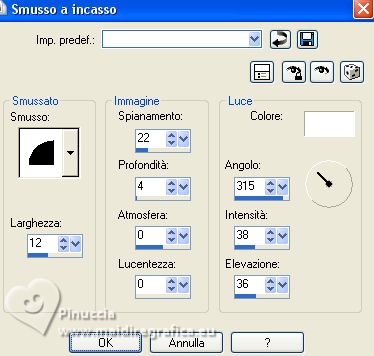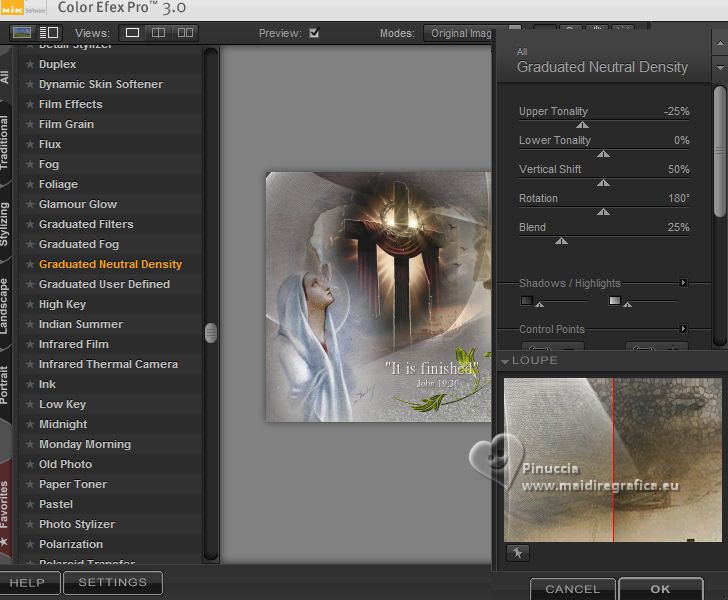|
IT IS FINISHED

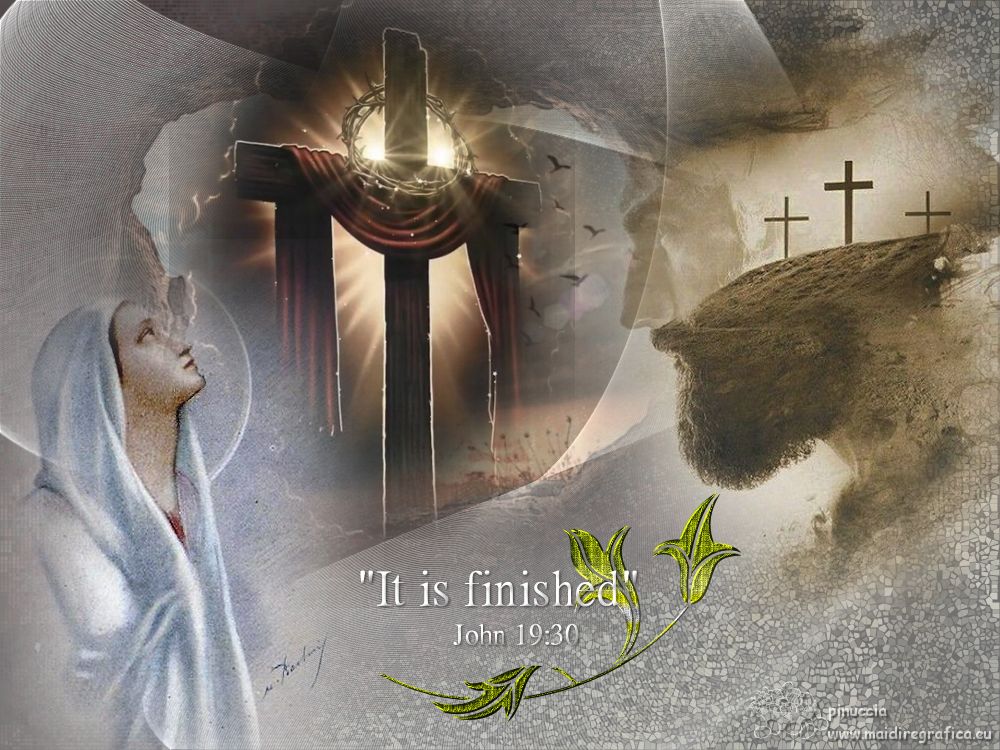
Ringrazio Gerrie per l'invito a tradurre i suoi tutorial in italiano.

qui puoi trovare qualche risposta ai tuoi dubbi.
Se l'argomento che ti interessa non Ŕ presente, ti prego di segnalarmelo.
Questo tutorial Ŕ stato realizzato con PSP2020 e tradotto con PSPX7,
ma pu˛ essere realizzato anche con le altre versioni di PSP.
Dalla versione X4, il comando Immagine>Rifletti Ŕ stato sostituito con Immagine>Capovolgi in orizzontale,
e il comando Immagine>Capovolgi con Immagine>Capovolgi in verticale.
Nelle versioni X5 e X6, le funzioni sono state migliorate rendendo disponibile il menu Oggetti.
Con la nuova versione X7, sono tornati Rifletti>Capovolgi, ma con nuove varianti.
Vedi la scheda sull'argomento qui
 traduzione in francese/traduction en français qui traduzione in francese/traduction en français qui
 traduzione in inglese/english translation qui traduzione in inglese/english translation qui
 le vostre versioni qui le vostre versioni qui
Occorrente per realizzare questo tutorial:

Tutto il materiale Ŕ di Gerrie.
(in questa pagina trovi i links ai siti dei creatori dei materiali.
Filtri:
in caso di dubbi, ricorda di consultare la mia sezione filtri qui
Filters Unlimited 2.0 qui
Mura's Meister - Copies qui
Alien Skin Xenofex 2 - Classic Mosaic qui
Mura's Seamless - Emboss at Alpha qui
VanDerLee - Unplugged-X qui
Nik Software - Color Efex qui
I filtri Mura's Seamless si possono usare da soli o importati in Filters Unlimited
(come fare vedi qui)
Se un filtro fornito appare con questa icona  deve necessariamente essere importato in Filters Unlimited. deve necessariamente essere importato in Filters Unlimited.

non esitare a cambiare modalitÓ di miscelatura e opacitÓ secondo i colori utilizzati.

1. Scegli due colori dai tuoi tubes:
per l'esempio, imposta il colore di primo piano con #b0b7b0,
e il colore di sfondo con #614130.
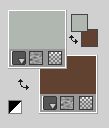
2. Apri Alfa_Pasen 2023
Finestra>Duplica o sulla tastiera maiuscola+D per fare una copia.

***
Ho creato questa gif nel 2015, dopo settimane di ricerche per trovare la giusta tastiera e le "giuste" dita da poggiare sui tasti.
Mi Ŕ molto dispiaciuto vederla in un tutorial, manipolata per togliere la mia firma e aggiungere quella della persona che l'ha prelevata dal mio sito senza chiedere il mio permesso.
Se lo avesse fatto, non l'avrei negato.
Spero che queste persone si rendano conto della scorrettezza e tolgano la gif dai loro tutorial.
***
Chiudi l'originale.
La copia, che sarÓ la base del tuo lavoro, non Ú vuota, ma contiene una selezione salvata sul canale alfa.
3. Apri l'immagine di sfondo Background 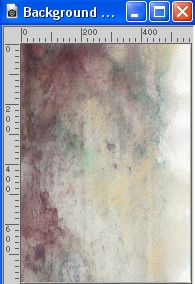
Modifica>Copia.
Torna al tuo lavoro e vai a Modifica>Incolla nella selezione.
Selezione>Deseleziona.
4. Effetti>Plugins>Alien Skin Xenofex 2 - Classic Mosaic
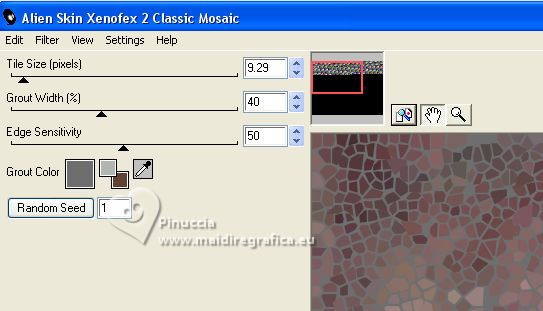
5. Effetti>Plugins>VanDerLee - Unplugged-X - Defocus
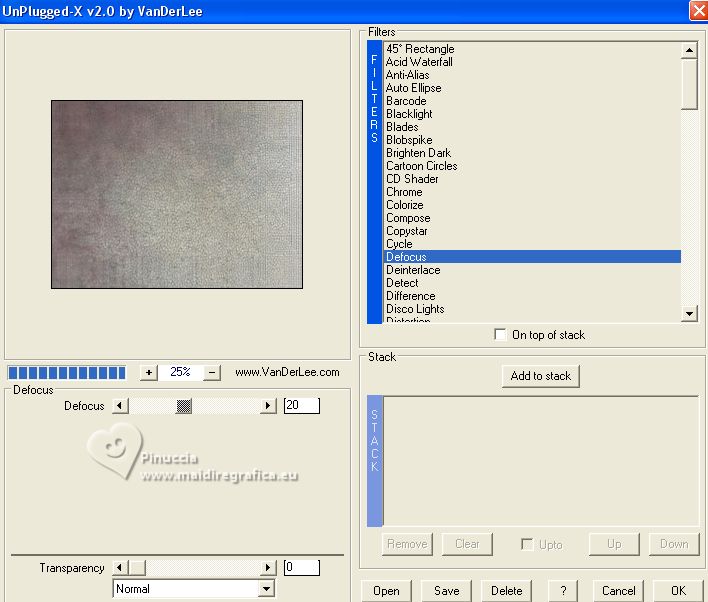
6. Effetti>Effetti di riflesso>Fuga di specchi.

7. Effetti>Plugins>Alien Skin Xenofex 2 - Classic Mosaic
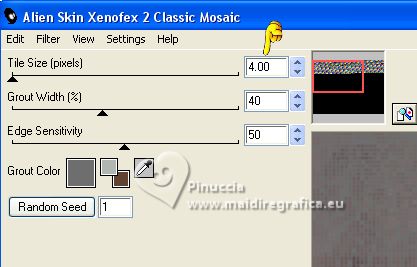
8. Livelli>Nuovo livello raster.
Selezione>Carica/Salva selezione>Carica selezione da canale alfa.
La selezione Selectie 1 Ŕ subito disponibile.
Devi soltanto cliccare Carica.

9. Imposta il colore di primo piano con il colore bianco.
Riempi  la selezione con il colore bianco. la selezione con il colore bianco.
Selezione>Deseleziona.
10. Effetti>Effetti geometrici>Prospettiva orizzontale.
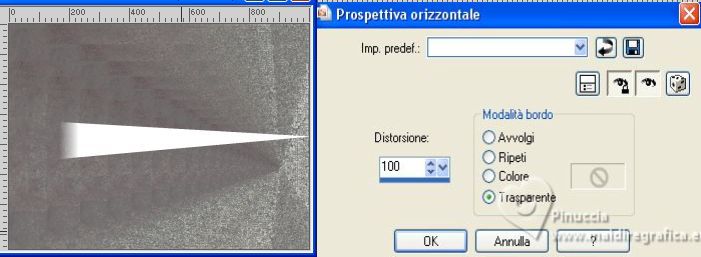
11. Immagine>Rifletti.
Ripeti Effetti>Effetti geometrici>Prospettiva orizzontale, con i settaggi precedenti.
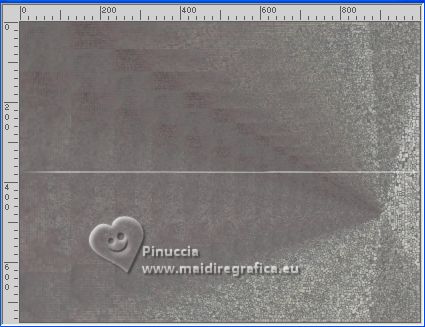
12. Effetti>Effetti di distorsione>Stringi

13. Effetti>Effetti di distorsione>Onda.


14. Effetti>Plugins>Mura's Meister - Copies.
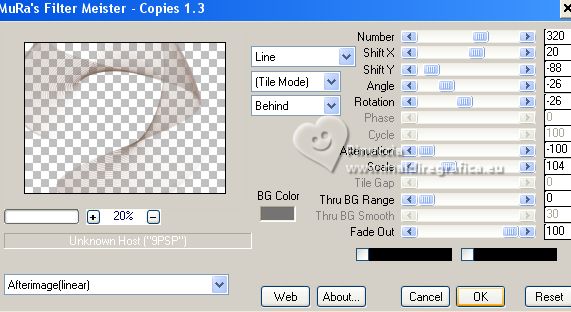
15. Effetti>Plugins>Mura's Seamless - Emboss at Alpha, con i settaggi standard.

16. Apri il misted misted_achtergrond 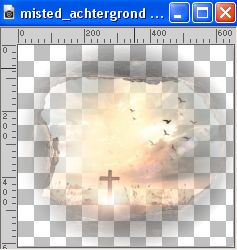
Modifica>Copia.
Torna al tuo lavoro e vai a Modifica>Incolla come nuovo livello.
Posiziona  correttamente il tube al centro, vedi il mio esempio. correttamente il tube al centro, vedi il mio esempio.
17. Apri il tube Kruis-pspmagnifique 
Modifica>Copia.
Torna al tuo lavoro e vai a Modifica>Incolla come nuovo livello.
Immagine>Ridimensiona, al 90%, tutti i livelli non selezionato.
Posiziona  correttamente il tube sullo sfondo. correttamente il tube sullo sfondo.
Se necessario, dipende dal tuo tube, Livelli>Duplica.

18. Apri il tube Jezus_pspmagnifique 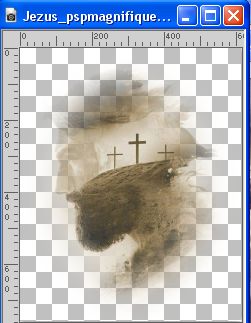
Modifica>Copia.
Torna al tuo lavoro e vai a Modifica>Incolla come nuovo livello.
Sposta  il tube a destra. il tube a destra.
Effetti>Effetti 3D> Sfalsa ombra, a scelta.
19. Apri il tube Vrouw-pspmagnifique 
Modifica>Copia.
Torna al tuo lavoro e vai a Modifica>Incolla come nuovo livello.
Sposta  il tube a sinistra. il tube a sinistra.
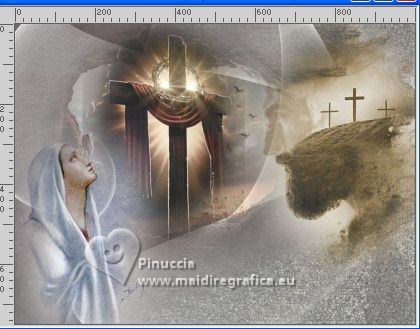
Se necessario, dipenda dai tuoi tubes: Livelli>Duplica.
20. Apri il tube Blad 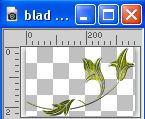
Modifica>Copia.
Torna al tuo lavoro e vai a Modifica>Incolla come nuovo livello.
Sposta  il tube in basso, vedi il mio esempio. il tube in basso, vedi il mio esempio.
21. Attiva lo strumento Testo  , scegli un font, , scegli un font,
per il mio esempio PMingLiU,
regola la dimensione in base al testo e alla versione di PSP

Imposta il colore di sfondo con il colore bianco.
Scrivi "It is finished" o quello che preferisci.
Livelli>Converti in livello raster.
22. Effetti>Effetti 3D>Sfalsa ombra, colore nero.

23. Effetti>Effetti 3D>Smusso a incasso.
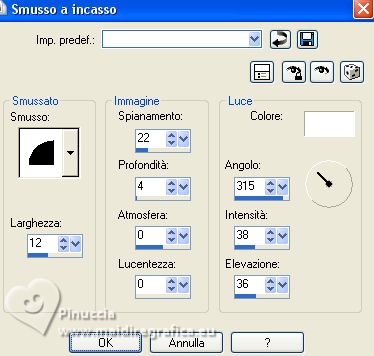
24. Diminuisci la dimensione del font

Scrivi John 19:30 con il colore di primo piano o con un colore a scelta.
Livelli>Converti in livello raster.
Effetti>Effetti 3D>Sfalsa ombra, con i settaggi precedenti.
Effetti>Effetti 3D>Smusso a incasso, con i settaggi precedenti.
25. Firma il tuo lavoro su un nuovo livello.
26. Livelli>Unisci>Unisci tutto.
27. Effetti>Plugins>Nik Software - Color Efex - Graduated Neutral Density
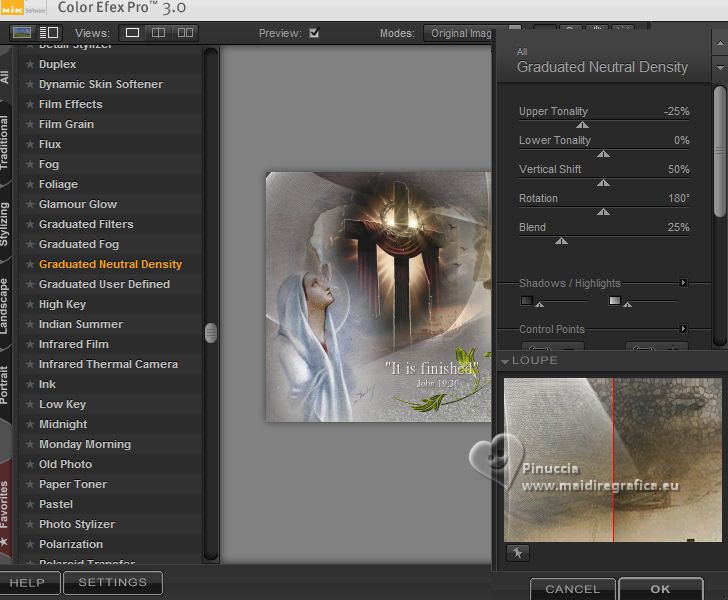
28. Salva in formato jpg.


Puoi scrivermi per qualsiasi problema o dubbio, o se trovi un link che non funziona,
o soltanto per un saluto.
25 Marzo 2023

|

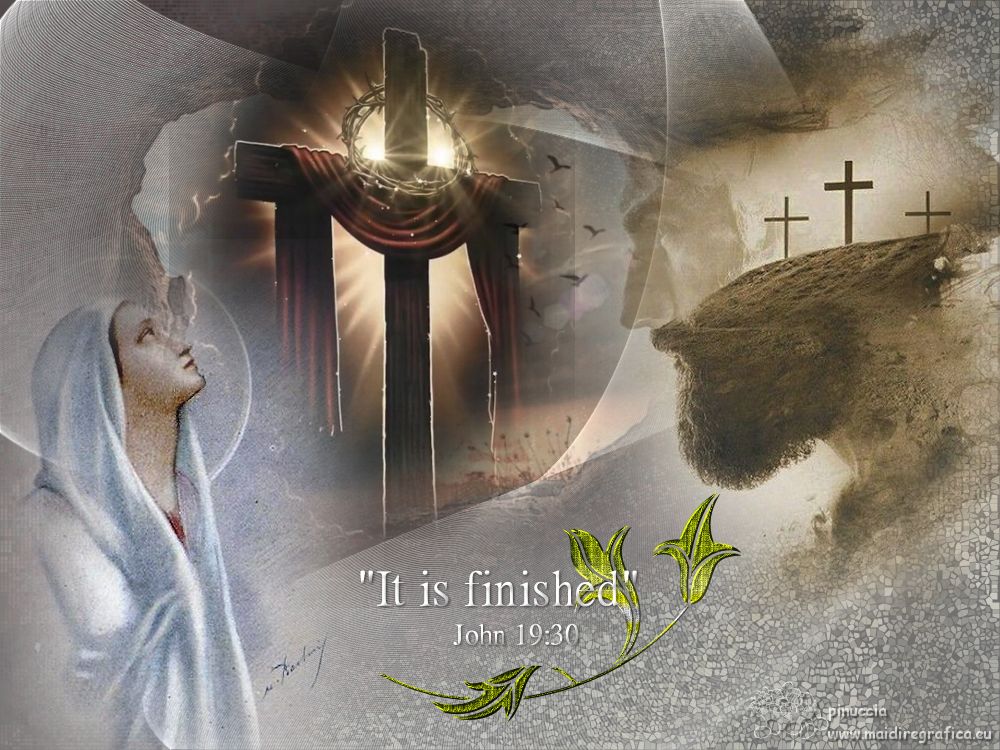


 traduzione in francese/traduction en français
traduzione in francese/traduction en français  traduzione in inglese/english translation
traduzione in inglese/english translation  le vostre versioni
le vostre versioni 


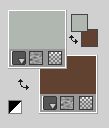

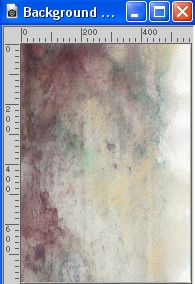
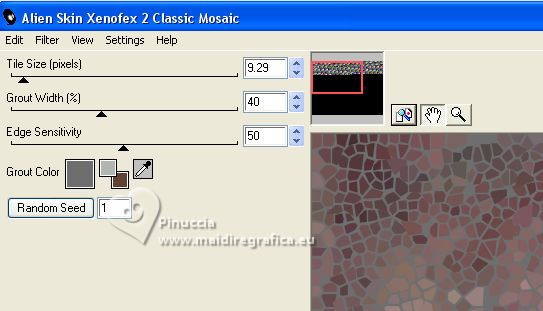
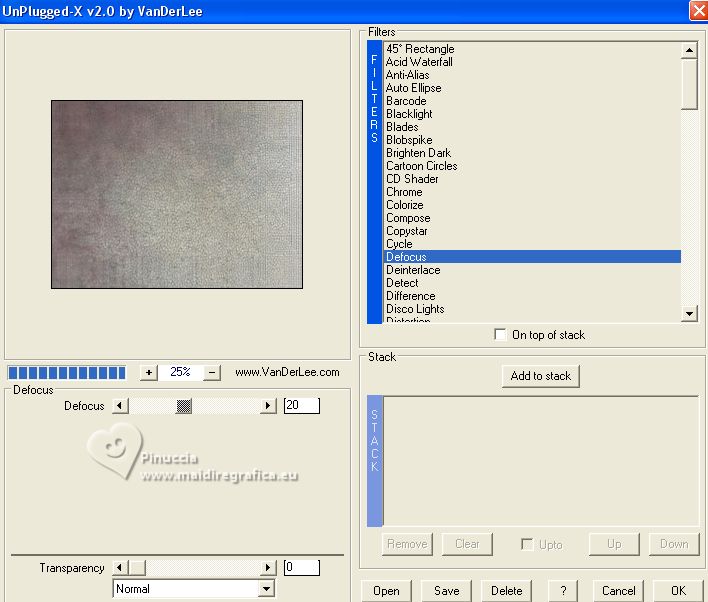

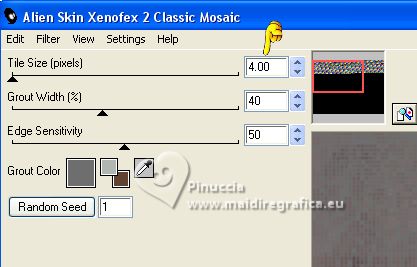

 la selezione con il colore bianco.
la selezione con il colore bianco.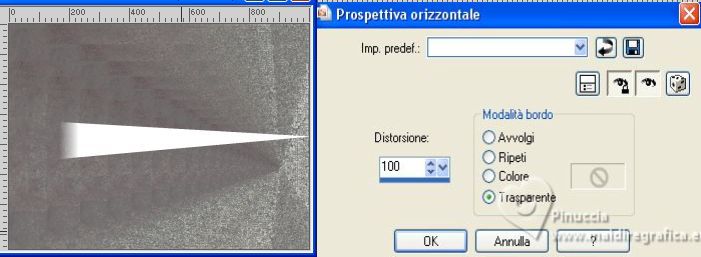
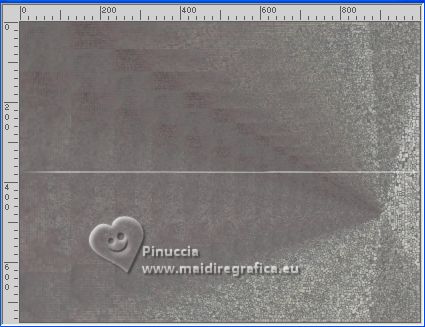



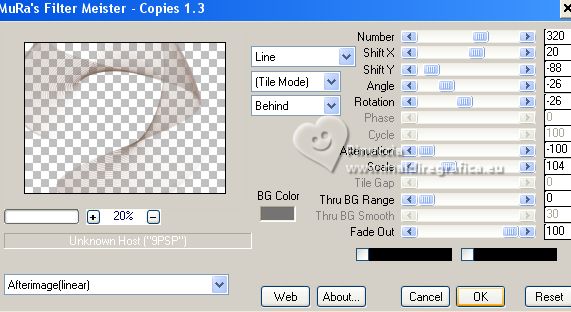

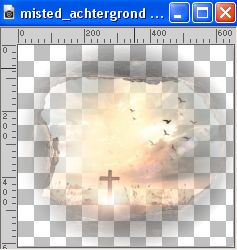
 correttamente il tube al centro, vedi il mio esempio.
correttamente il tube al centro, vedi il mio esempio.

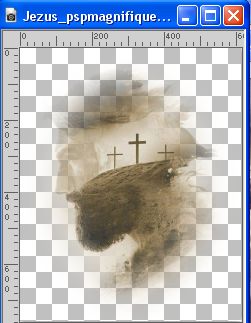

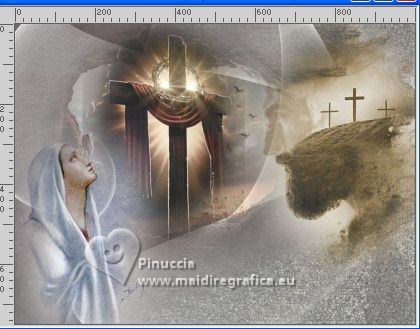
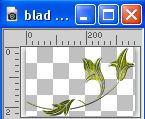
 , scegli un font,
, scegli un font,